12 načina za uklanjanje ikone ključa na Android telefonu
Miscelanea / / July 12, 2023
Ako ste primijetili simbol ključa na Samsungu ili drugim Android telefonima na ionako pretrpanoj statusnoj traci, moglo bi vam biti nezgodno i čak se zapitati što ikona znači. Ovaj vodič će vam pokazati što je ikona i kako možete ukloniti ikonu ključa na Android telefonima.

Iako se dizajn ikone ključa može razlikovati ovisno o uređaju koji koristite, pobrinuli smo se da zadržite ovaj vodič jednostavan i učinkovit za sve Android telefone, bez obzira na prilagođene skinove i Android verzije. Započnimo.
Što je ikona ključa na Android telefonu
Ikona ključa na statusnoj traci vašeg Android telefona obično predstavlja sigurnu vezu, kao što je VPN (Virtualna privatna mreža). Ključ se pojavljuje kada se vaš uređaj poveže s virtualnom privatnom mrežom (VPN), koja šifrira vaš internetski promet i pomaže u zaštiti vaše privatnosti i sigurnosti na mreži.

Korištenje VPN-a može biti korisno kada anonimno pregledavate internet ili pristupate regionalno ograničenom sadržaju. Međutim, ako želite znati kako ukloniti ikonu ključa (VPN simbol) s Android statusne trake, pročitajte 12 načina kako to učiniti.
Kako ukloniti simbol ključa na bilo kojem Android telefonu
Osigurali smo da će dvanaest ovdje spomenutih popravaka biti učinkoviti bez obzira na vaš Android telefon. Počnimo s najlakšim i najučinkovitijim.
1. Isključi VPN
Prva stvar koju trebate učiniti za uklanjanje ikone ključa na Android telefonu je isključivanje VPN usluge koju koristite. Obično možete isključiti VPN tako da otvorite aplikaciju i zatim dodirnete gumb da biste ga isključili.

2. Omogućite i onemogućite način rada u zrakoplovu
Čak i ako isključite VPN, možda neće ukloniti ikonu ključa sa statusne trake. Dakle, hajdemo uključite način rada u zrakoplovu (let) na Androidu, jer će isključiti sve mreže, uključujući VPN.
Korak 1: Otvorite ploču s obavijestima i dodirnite Način rada u zrakoplovu.
Korak 2: Pričekajte nekoliko sekundi i ponovno dodirnite gumb za način rada u zrakoplovu kako biste ga onemogućili.

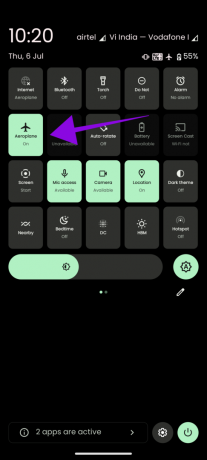
Ako ne možete pronaći ikonu načina rada u zrakoplovu, također možete omogućiti način rada u zrakoplovu iz postavki.
Korak 1: Otvorite Postavke i dodirnite "Mreža i internet".
Korak 2: Uključite način rada u zrakoplovu.


Korak 3: Pričekajte nekoliko sekundi i isključite način rada u zrakoplovu.
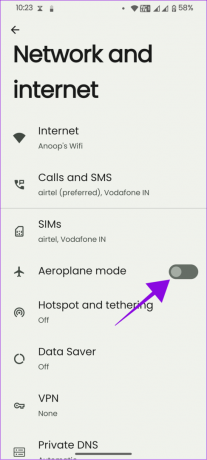
Ovisno o Android OEM-u, koraci se mogu razlikovati. Stoga možete upotrijebiti značajku pretraživanja unutar postavki da biste pronašli način rada u zrakoplovu.
3. Ponovno pokrenite svoj Android uređaj
Ponekad je sve što trebate brzo ponovno pokretanje kako biste riješili probleme s kojima se suočavate na svom Android telefonu. Iako može izgledati jednostavno, to je jedan od najučinkovitijih načina za otklanjanje kvarova. Dakle, pokušajmo to.
Korak 1: Pritisnite i držite tipku za napajanje.
Bilješka: Ako probudi Google Assistant, upotrijebite tipku za pojačavanje glasnoće + tipku za napajanje.
Korak 2: Odaberite Restart.
Bilješka: Na nekim pametnim telefonima opcija će biti Ponovno pokretanje.
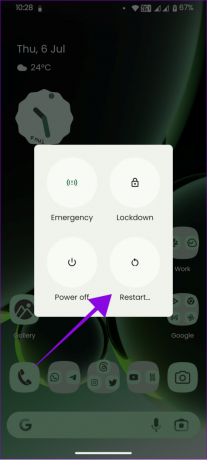
4. Očisti predmemoriju VPN aplikacije
Datoteke predmemorije mogu pomoći da aplikacija ili usluga rade bez problema. Međutim, s vremenom se te datoteke nakupljaju preko starih i mogu utjecati na nesmetan rad aplikacije.
U tom slučaju, najbolje rješenje je da očistite predmemoriju VPN aplikacije za uklanjanje pogreške simbola ključa na Samsungu ili drugim telefonima s Androidom. Također možete Prisilno zaustavite VPN aplikaciju s iste stranice.
Također pročitajte: Očistite predmemoriju u Samsung Galaxy telefonima
5. Uklonite VPN iz veza
Čak i nakon isključivanja VPN-a, možda nećete moći ukloniti ikonu ključa s Android statusne trake. To može biti zato što je usluga još uvijek povezana s vezama uređaja. Stoga je rješenje ukloniti ga iz uspostavljanja veza. Prati ove korake:
Korak 1: Otvorite Postavke > dodirnite „Mreža i internet” i odaberite VPN.

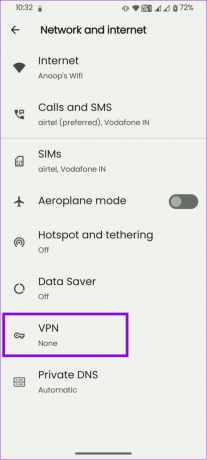
Korak 2: Dodirnite gumb postavki pored VPN usluge koju želite onemogućiti.

Korak 3: Odaberite Zaboravi VPN i dodirnite Zaboravi za potvrdu.

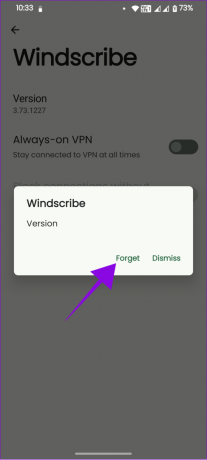
6. Resetiraj mrežne postavke
Poništavanje mrežnih postavki na Androidu uključuje vraćanje svih mrežnih postavki na zadane. To uključuje Wi-Fi, Bluetooth, VPN i mobilne veze. Međutim, neće izbrisati medijske datoteke.
Kada poništite mrežne postavke, brišu se sve prilagodbe ili promjene koje ste napravili u tim postavkama i vraćaju se na zadane vrijednosti. Ovo bi vam također moglo pomoći da uklonite ikonu ključa (simbol VPN-a) s Android statusne trake. Dakle, pokušaj to učiniti.
Ako i dalje vidite ikonu ključa na statusnoj traci nakon što ste slijedili sve gore navedene metode, bolje je kontaktirati svog pružatelja VPN usluge i zatražiti pomoć. Svakako detaljno opišite problem i navedite sve potrebne informacije za bolju pomoć.
8. Deinstalirajte VPN aplikaciju
Ako ne možete dobiti podršku od VPN usluge ili niste zainteresirani za njezino korištenje, najbolje je deinstalirati aplikaciju. Ovo će također pomoći pri uklanjanju ikone ključa na statusnoj traci Android telefona.
Iako postoji mnogo načina za deinstaliranje aplikacija na Androidu, sljedeći se koraci mogu koristiti za gotovo sve Android pametne telefone.
Korak 1: Otvorite Trgovinu Play i potražite VPN aplikaciju koju želite deinstalirati.
Korak 2: Proširite stranicu aplikacije i dodirnite Deinstaliraj. Odaberite Deinstaliraj za potvrdu.
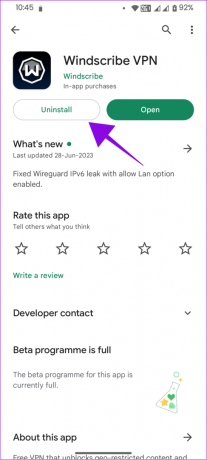

Međutim, ako tražite dobru VPN alternativu, imamo neke odabire:
- Najbolje VPN aplikacije za Android
- Najbolji VPN preglednici za Android
9. Deinstalirajte aplikacije sa zlonamjernih web-mjesta
Osim VPN aplikacija, ako je vaš telefon zahvaćen zlonamjernim softverom, možda ćete vidjeti ikonu ključa na statusnoj traci. Može postojati mnogo razloga zašto na svom Android pametnom telefonu vidite zlonamjerni softver. Uklanjanje ovih sumnjivih datoteka i svih aplikacija instaliranih izvan Trgovine Play može biti najbolje rješenje.
10. Ažurirajte svoj telefon
Obično proizvođači originalne opreme za Android guraju ažuriranja kako bi riješili probleme unutar OS-a i poboljšali stabilnost. Ažuriranje vašeg Android telefona također vam može pomoći da uklonite ključne simbole na Android telefonima.
11. Omogući demo način rada
Demo način rada omogućuje korisnicima da statusnu traku postave u fiksno stanje, gdje nećete vidjeti nikakve obavijesti ili druge ikone. Ova vam značajka može pomoći u uklanjanju ključnih ikona na vašem Android telefonu. Da biste omogućili demo način rada na Androidu, prvo morate omogućiti način rada za razvojne programere a zatim slijedite korake u nastavku:
Korak 1: Otvorite Postavke > dodirnite Dodatne postavke i odaberite Opcije za razvojne programere.
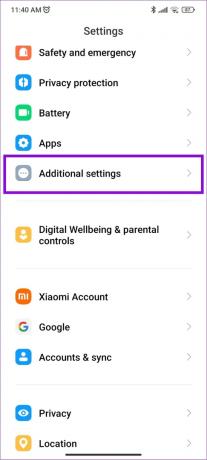

Korak 2: Uključite demo način rada i dodirnite Uključi za potvrdu.
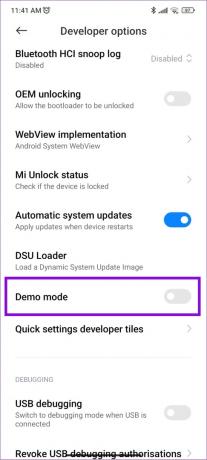

Možete slijediti iste korake da biste ga isključili i vidjeli vidite li i dalje problem.
Bilješka: Imajte na umu da nećete vidjeti nove ikone kao i da će vrijeme biti konstantno.
Ako vam nijedno od ovih rješenja nije od pomoći, najbolji način za uklanjanje ikone ključa je kontaktiranje podrške proizvođača vašeg uređaja. Obavezno navedite probleme kako biste dobili odgovarajuću podršku.
Često postavljana pitanja o uklanjanju ikone ključa na Androidu
Ne. Osim ako ne isključite VPN, funkcija neće biti pogođena čak ni ako uklonite ikonu ključa na svom Android telefonu.
Da. Ovisno o vašoj VPN usluzi, vaša internetska veza će se usporiti.
Ne biste trebali onemogućiti VPN osim ako je potrebno, jer štiti vašu IP adresu i osobni identitet na mreži. Osim toga, preporučujemo korištenje VPN-a kada koristeći javni Wi-Fi. Također, daje vam pristup određenim geo-zaključanim sadržajima.
Održavajte svoju statusnu traku čistom
Statusna traka odlično je mjesto za dobivanje ažuriranja o vašem sustavu putem obavijesti i simbola. Međutim, ako vam ikona VPN-a smeta i želite znati kako ukloniti ikonu ključa na svom Android telefonu, nadamo se da vam je ovaj vodič bio koristan.
Zadnje ažuriranje 11. srpnja 2023
Gornji članak može sadržavati pridružene veze koje pomažu u podršci Guiding Tech. Međutim, to ne utječe na naš urednički integritet. Sadržaj ostaje nepristran i autentičan.

Napisao
Anoop je pisac sadržaja s više od 3 godine iskustva. U GT-u pokriva Android, Windows, a također i Appleov ekosustav. Njegovi su radovi predstavljeni u mnogim publikacijama uključujući iGeeksBlog, TechPP i 91 mobile. Kad ne piše, može ga se vidjeti na Twitteru, gdje dijeli najnovija ažuriranja o tehnologiji, znanosti i mnogim drugim stvarima.



